修复 ARK 在 Windows 10 上不断崩溃
已发表: 2022-05-13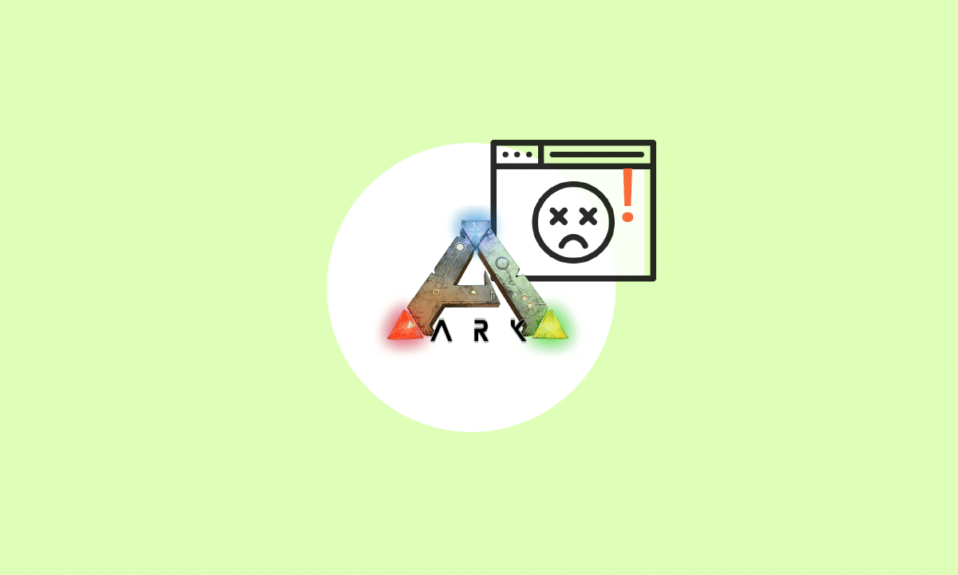
如果您是狂热的游戏玩家,那么生存游戏总是令人着迷。 这样的游戏还可以让你保持参与、活跃和体验突然性。 有这么多有趣的属性,如果它在玩游戏时经常崩溃,那真是令人头疼。 ARK: Survival Evolved 是 Studio Wildcard 于 2017 年发布的一款充满动作的冒险生存游戏。 这款游戏一经推出便火了起来,被誉为最好的游戏,但没有一款游戏是没有bug的。 方舟用户报告说游戏在会话之间不断崩溃。 本文将指导您使用所有方法来解决方舟不断崩溃的问题。
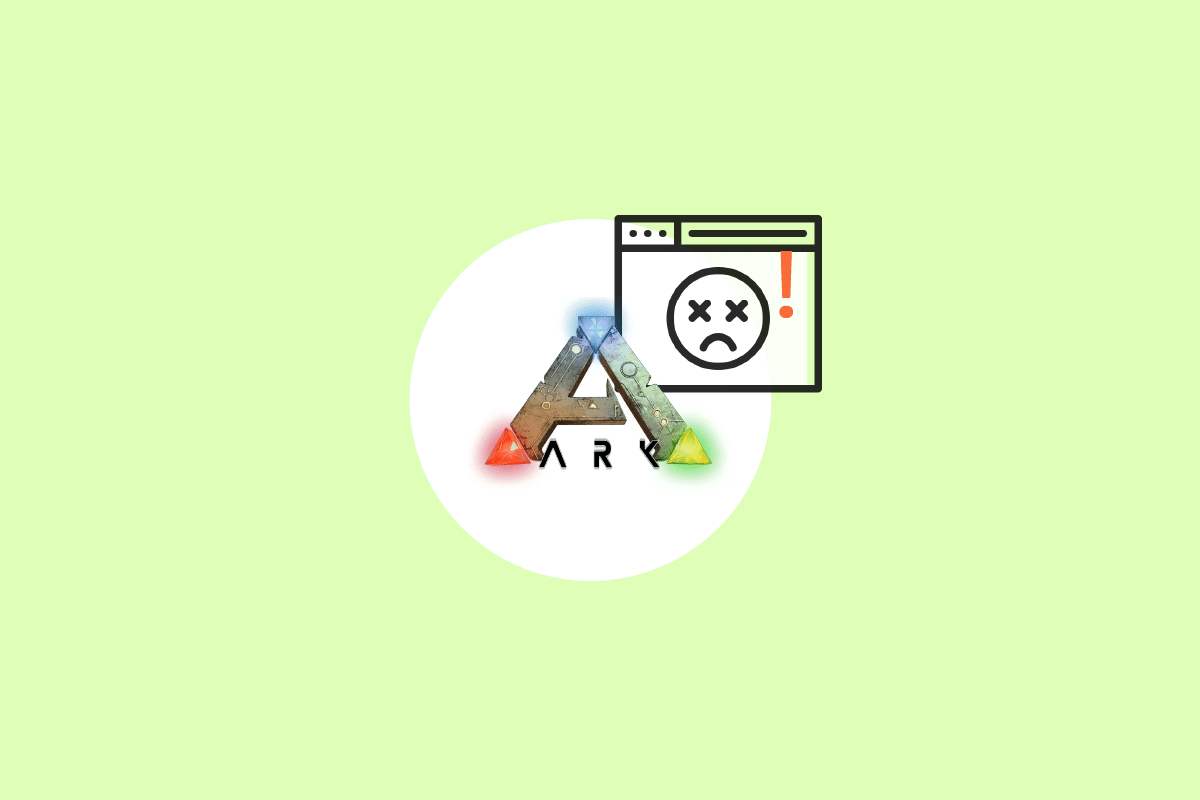
内容
- 如何修复 ARK 在 Windows 10 上不断崩溃
- 基本故障排除方法
- 方法 1:更新或回滚图形驱动程序
- 方法二:验证游戏文件的完整性
- 方法三:更新方舟补丁
- 方法 4:禁用防病毒软件(如果适用)
- 方法五:修改兼容性设置
- 方法六:修改启动参数
- 方法 7:编辑电源选项
- 方法 8:执行磁盘清理
- 方法 9:清除 Steam 下载中的缓存
- 方法10:调整游戏分辨率
- 方法11:选择相关GPU
- 方法 12:降频 GPU
- 方法13:重装ARK游戏
- 方法 14:重新安装 Steam 客户端
如何修复 ARK 在 Windows 10 上不断崩溃
在深入研究解决方案之前,请查看为什么 ark 不断崩溃问题的原因。
- 主动防病毒或防火墙存在
- 过时或最近升级的图形驱动程序
- 有缺陷的硬件组件
- ARK 游戏文件或文件夹损坏或丢失
- 如果 PC 不符合游戏的最低要求
- 硬盘空间更小
- ARK: Survival Evolved 游戏或 Steam 客户端本身中的问题。
- 图形、分辨率、补丁更新等不兼容的游戏设置。
- 碰撞电源选项
- GPU超频
基本故障排除方法
1. 重新启动 PC:任何 Windows 错误的第一个基本故障排除步骤是重新启动您的 PC。 这是因为长时间使用系统而不重新启动会导致 RAM 问题、速度缓慢、互联网连接错误和性能问题。 如果任何此类因素是方舟不断崩溃问题的原因,那么只需重新启动您的 PC 即可解决该错误。
2. 确保满足系统要求: ARK 游戏以相对于其他游戏的密集性而广为人知。 由于这个事实,您的计算机有时可能无法处理它。 因此,必须满足无缝游戏体验的最低系统要求。 阅读下面给出的要求并确保所有必要的组件都可用
- 最低系统要求
| 操作系统 | Windows 7/8/8.1/10(仅限 64 位版本) |
| 处理器 | 英特尔 i3 或 AMD 锐龙 3 |
| 记忆 | 8 GB 内存 |
| 图形 | NVIDIA GeForce GTX 460 / AMD HD6850 |
| DirectX | 9.0c 版 |
| 贮存 | 50 GB |
- 推荐的系统要求
| 操作系统 | Windows 7/8/8.1/10(仅限 64 位版本) |
| 处理器 | 英特尔 i5 或 AMD 锐龙 5 |
| 记忆 | 16 GB 内存 |
| 图形 | 英伟达 GeForce GTX 1050 |
| DirectX | 版本 11 |
| 贮存 | 50 GB |
另请阅读:修复 ARK 无法查询服务器信息以获取邀请
如果不满足上述任何要求,则需要先更新硬件,然后再尝试其他方法。
方法 1:更新或回滚图形驱动程序
图形驱动程序是系统的重要组成部分,负责控制和操作所有与图形相关的组件。 因此,有必要使图形驱动程序保持最新,以使其在 Windows 中顺利运行。 阅读我们关于在 Windows 10 中更新图形驱动程序的 4 种方法的指南以了解更多信息。
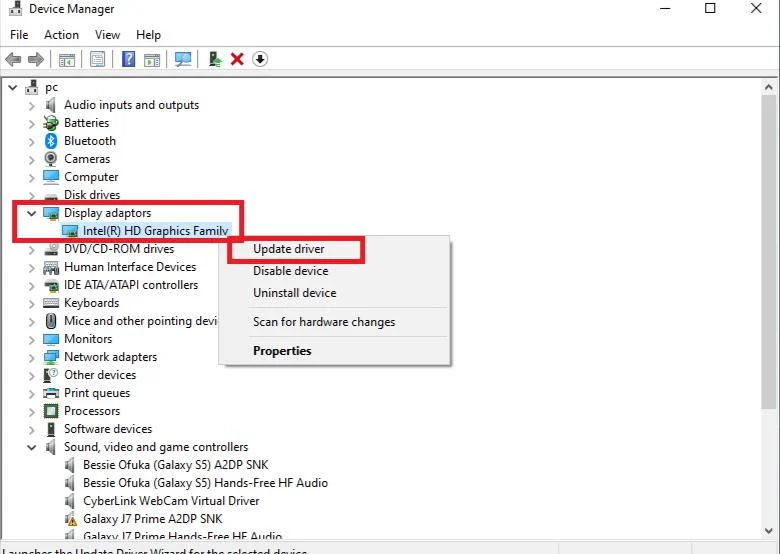
相反,有时此更新也可能导致方舟不断崩溃的问题,对于这种情况,您需要回滚图形驱动程序的最新更新。 要了解有关驱动程序更新回滚的更多信息,请查看我们关于如何在 Windows 10 上回滚驱动程序的指南。此外,有关图形驱动程序问题的更多信息,请阅读指南如何判断您的图形卡是否死机。
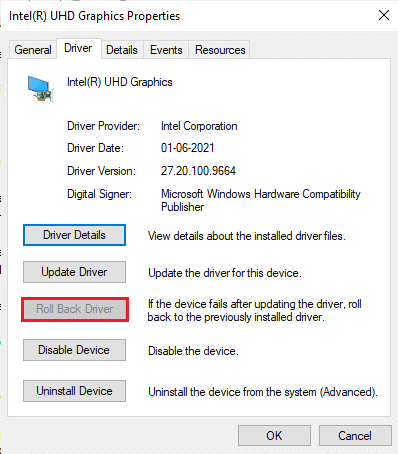
另请阅读:修复 Fallout 4 脚本扩展器在 Windows 10 上不起作用
方法二:验证游戏文件的完整性
如果 ARK Survival Evolved 游戏的文件在您的系统上丢失或损坏,那么您很有可能会遇到方舟不断崩溃的问题。 现在,如果您将 Steam 应用程序作为客户端-服务器来玩游戏,那么您需要通过其服务器验证游戏文件的完整性。 要执行此方法,请查看我们关于如何验证 Steam 上游戏文件完整性的指南。
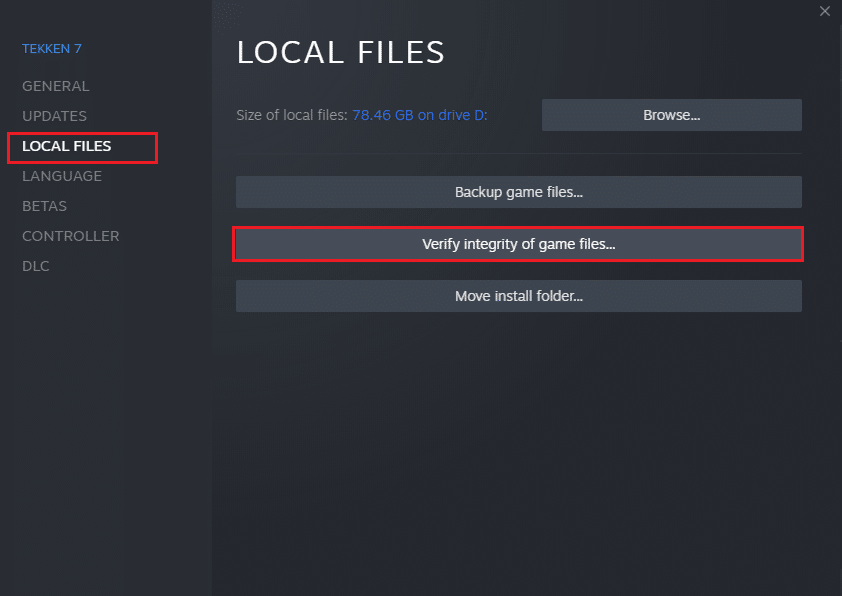
方法三:更新方舟补丁
游戏中的故障和错误是不可避免的。 有时这些故障会影响游戏文件并可能影响游戏流程。 当这些问题被通知给游戏开发者时,他们会整理并发布没有这些错误的更新版本。 这一点,有必要检查并更新新补丁(如果有)。 为此,请按照以下步骤修复 ARK 在 PC 问题上不断崩溃的问题。
1. 双击Steam图标应用程序并启动它。
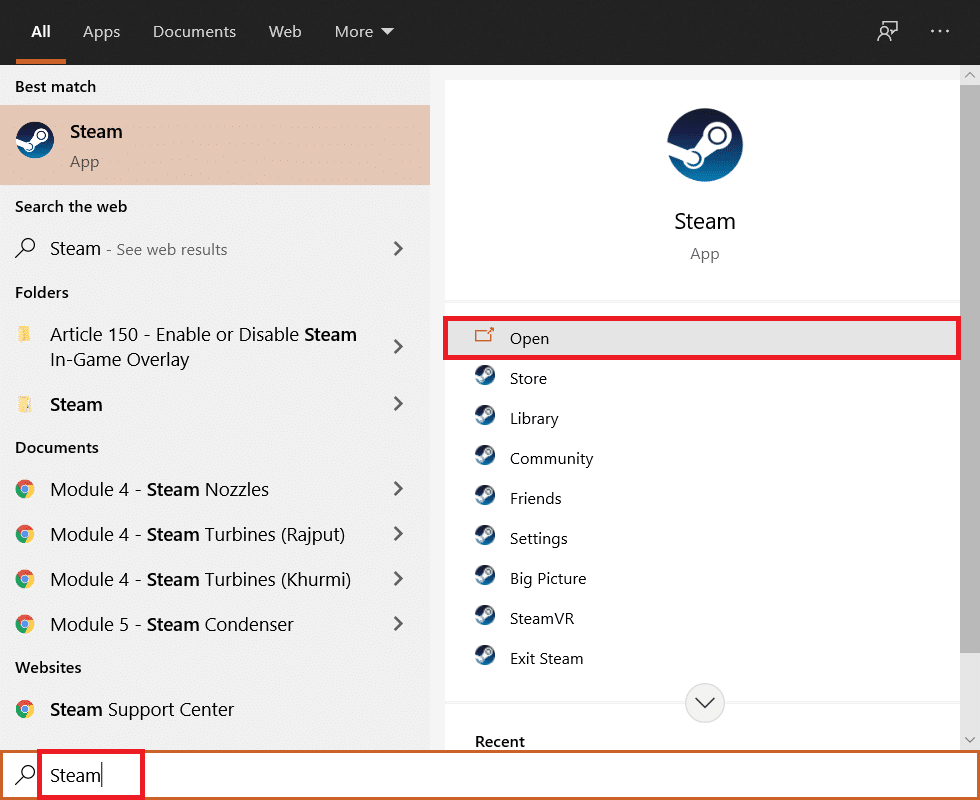
2. 在Steam 窗口中,选择LIBRARY选项。
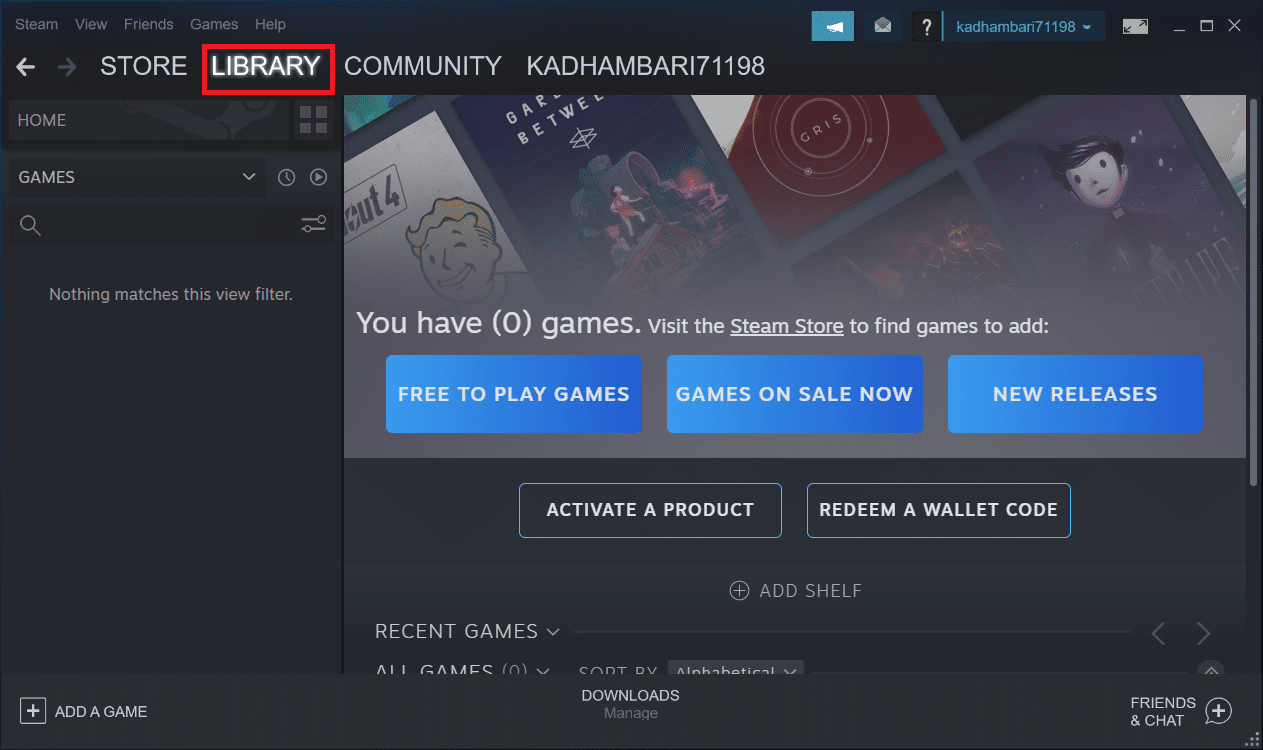
3. 找到并右键单击方舟:生存进化游戏。 然后,从上下文菜单中选择属性。
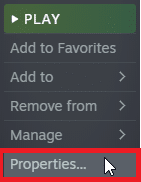
4. 切换到更新选项卡。 然后,确保在自动更新部分下保持始终保持此游戏为最新选项。
启用此选项后,应用程序会在有任何当前可用的补丁时自动更新。
或者,查看官方 ARK Survival 网站以获取更新可用性并手动下载。
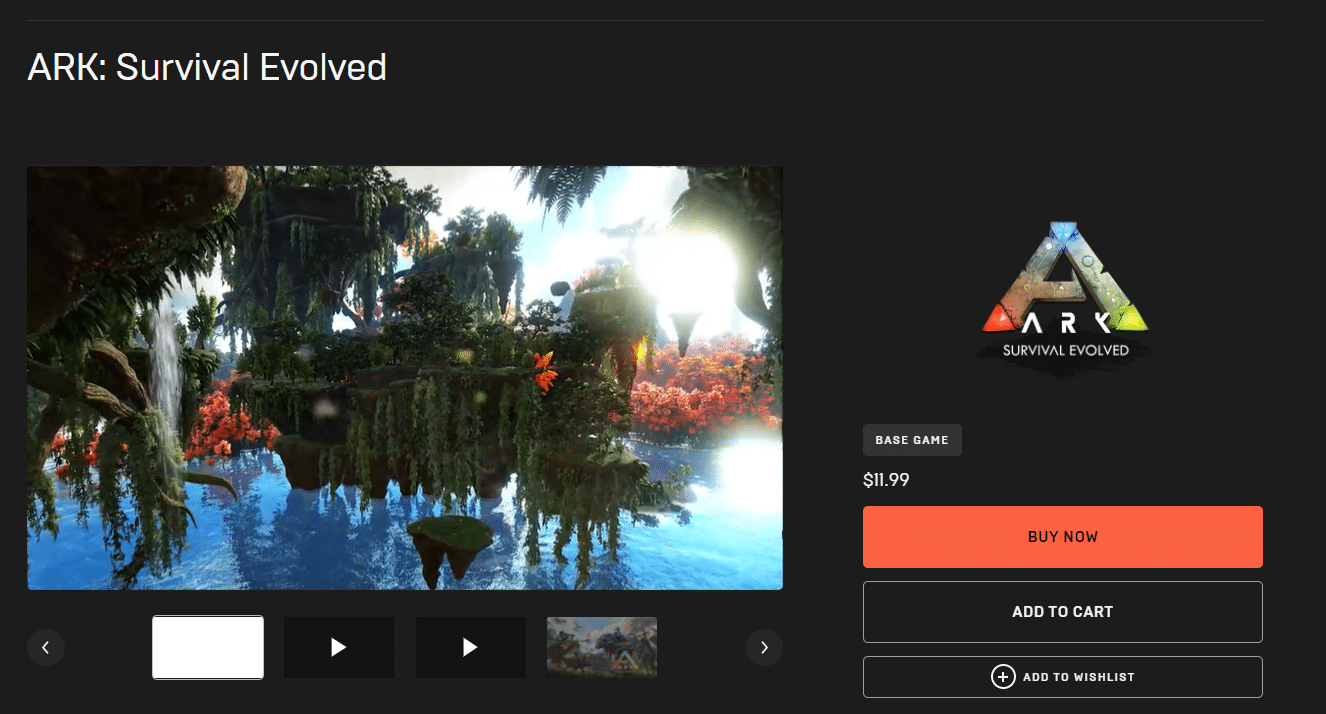
完成后,关闭 Steam 应用程序。 然后,重新启动它并检查方舟不断崩溃的PC问题是否得到纠正。
另请阅读:修复 Steam 不断崩溃的问题
方法 4:禁用防病毒软件(如果适用)
每个人都知道任何防病毒软件的广为人知的事实是,它可以保护计算机免受任何形式的恶意威胁。 你甚至可以说它是一个守护天使。 有时它的限制可能是压倒性的。 在这种情况下,这些防病毒程序或防火墙可能会阻止游戏文件的正常运行。 因此,您需要暂时关闭防病毒软件或 Windows Defender 防火墙。 阅读我们关于如何在 Windows 10 上临时禁用防病毒软件的指南,以在一段时间内关闭防病毒软件。
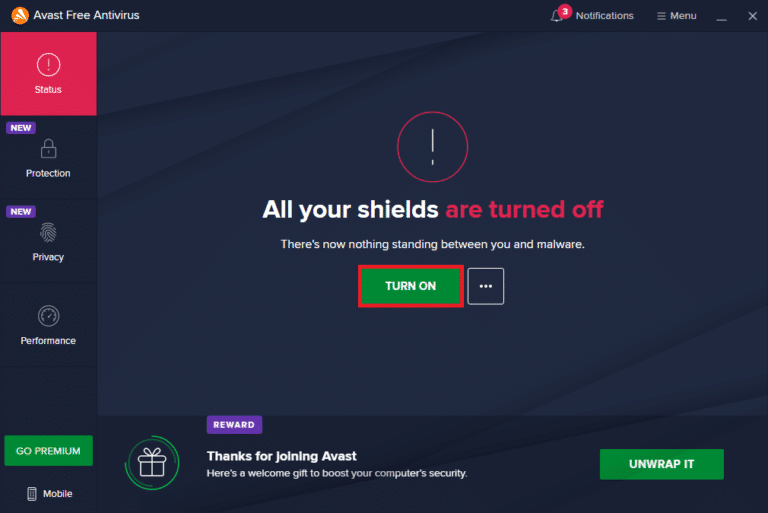
此外,请查看我们关于如何禁用 Windows 10 防火墙以关闭 Windows Defender 防火墙的指南。
注意:不建议关闭 Windows Defender 防火墙,因为它可以保护您的 PC 免受恶意软件的侵害。
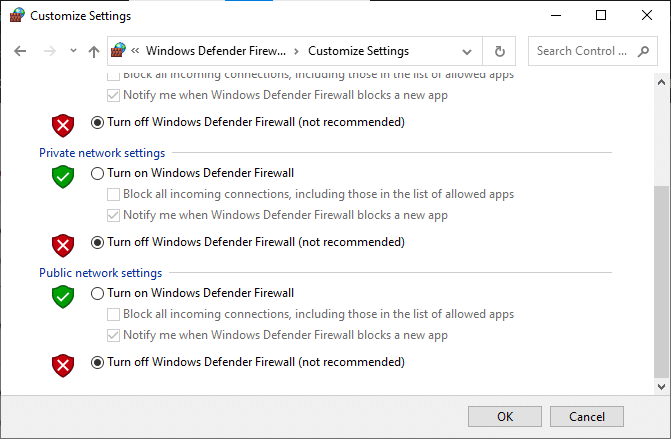
方法五:修改兼容性设置
如果方舟崩溃问题在 Windows 10 上仍然存在,那么只需在兼容模式下运行游戏即可。 该方法有时非常有用,尝试一次此解决方案没有任何害处。 按照说明以兼容模式运行游戏。
1. 右键单击桌面上的ARK: Survival Evolved游戏快捷方式,然后从上下文菜单中选择属性。
2. 切换到兼容性选项卡。
3. 然后,在兼容模式部分启用以兼容模式运行此程序,然后从下拉菜单中选择相关的操作系统。
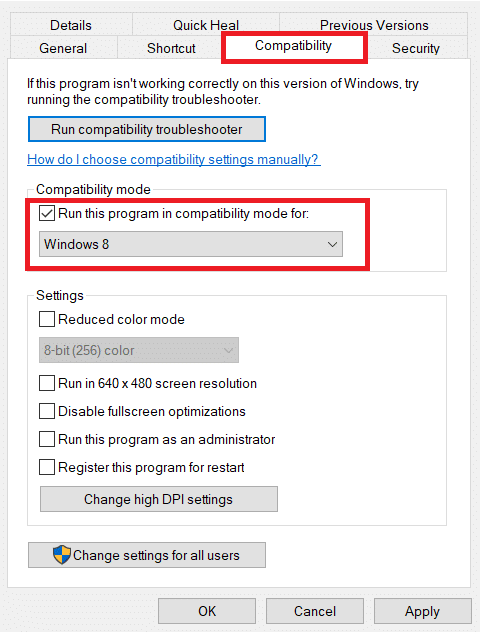
4.接下来,选中“设置”部分下的“以管理员身份运行此程序”选项。
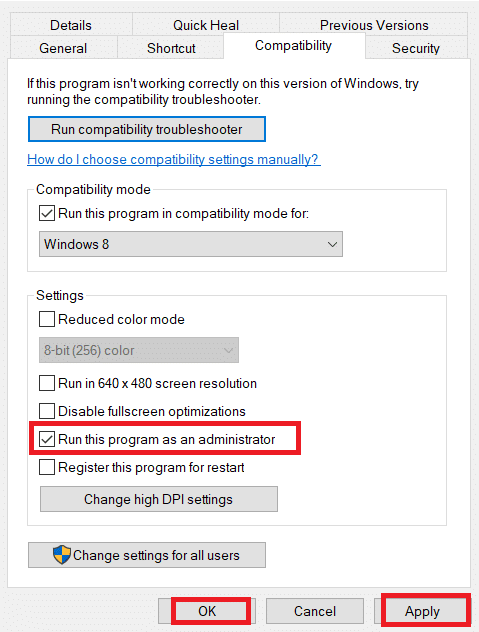
5. 最后,选择应用,然后单击确定保存所做的更改。
6. 启动ARK: Survival Evolved 游戏并检查 ARK 是否一直崩溃问题仍然存在。
另请阅读:如何在 Windows 10 中禁用 Steam 覆盖
方法六:修改启动参数
不兼容的游戏启动设置可能是 ARK 崩溃问题背后的原因。 因此,为了纠正这个问题,改变一些相关的启动参数,然后运行游戏。 为此,请按照以下步骤操作。
1. 从Windows Search启动Steam应用程序。
2. 在Steam 窗口中,选择LIBRARY选项。
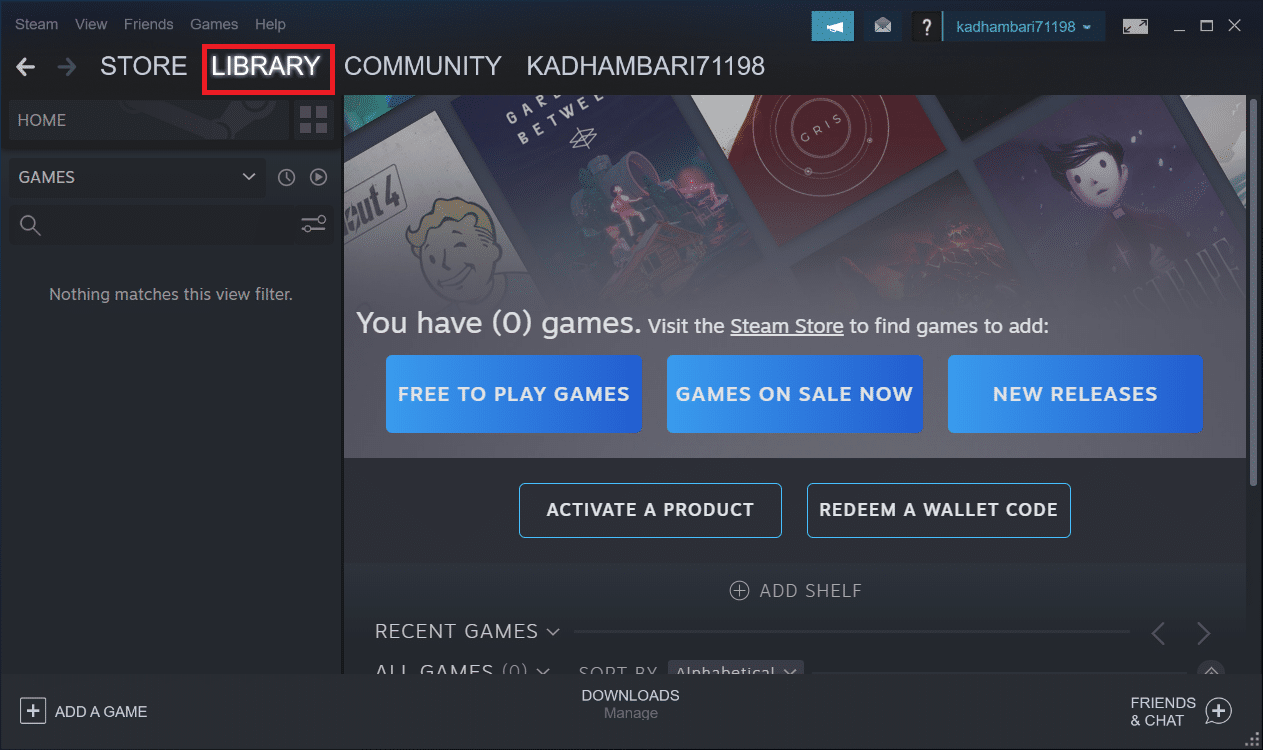
3. 找到并右键单击方舟:生存进化游戏。 然后,从上下文菜单中选择属性。
4. 切换到General选项卡并选择SET LAUNCH OPTIONS ... 按钮。

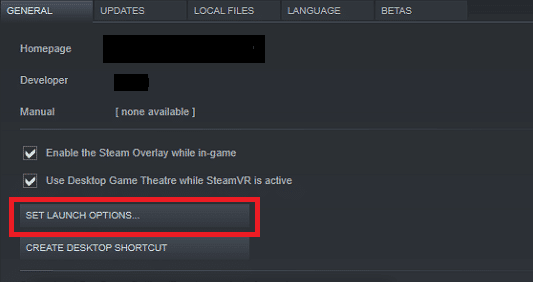
5. 输入以下文本并点击OK 。 下面输入的文本将确保您的 PC 使用的是DirectX11 。
-USEALLAVAILABLECores -sm4 -d3d11
6. 关闭Steam应用程序。 然后,重新启动它并检查 ARK 不断崩溃的 PC 问题是否得到纠正。
方法 7:编辑电源选项
通常,平衡模式在任何 Windows 10 PC 中默认设置为电源计划。 这种模式的独特之处在于它将尽可能多地节省能源,从而使用更少的资源。 这种情况会导致 ARK 游戏崩溃。 因此,建议将电源计划修改为高性能模式。 阅读我们关于如何在 Windows 10 上更改电源计划的指南并执行其中给出的说明。 但是,请确保将其设置为高性能,因为此模式与运行游戏相关。
注意:在进行任何修改之前,请确保您的 PC 已插入。
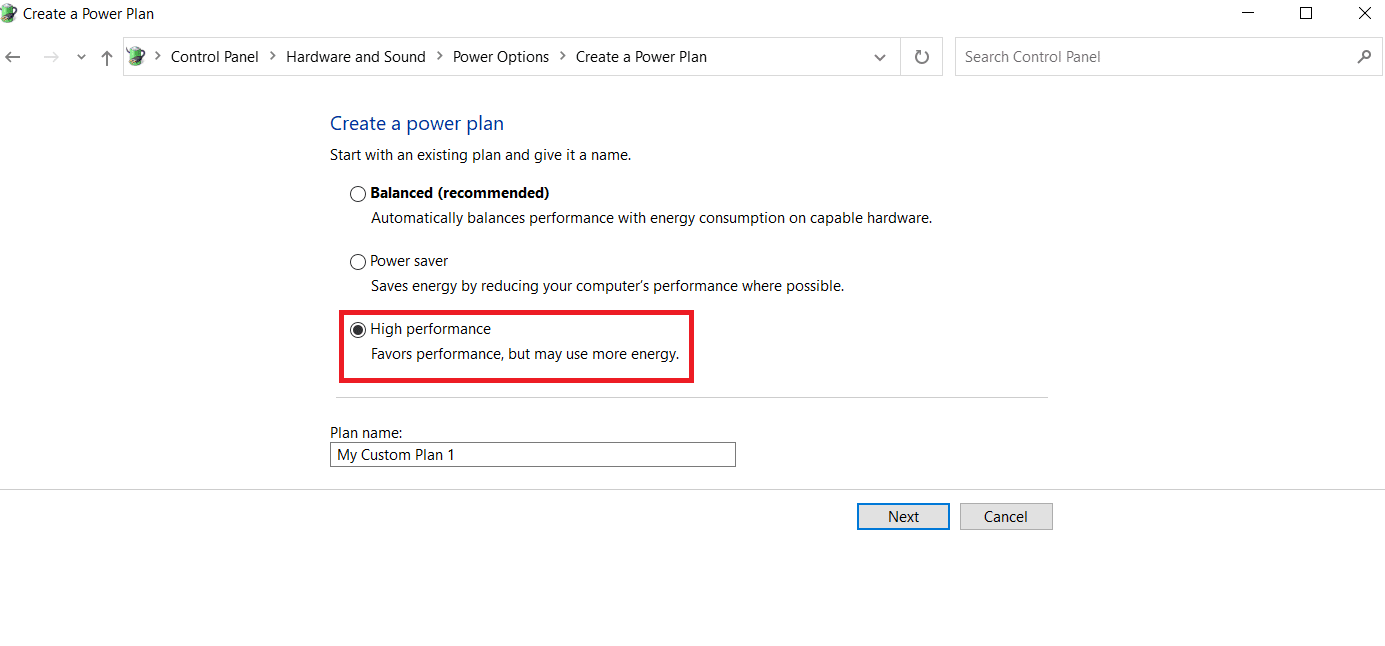
另请阅读:如何从 Kodi 玩 Steam 游戏
方法 8:执行磁盘清理
许多游戏玩家通过释放安装方舟游戏的硬盘空间来解决方舟不断崩溃的问题。 因此,如果您经常遇到 ARK 经常崩溃的问题,请执行磁盘清理以释放空间。 为此,请按照以下步骤操作。
1. 同时按Windows + E键并启动文件资源管理器。
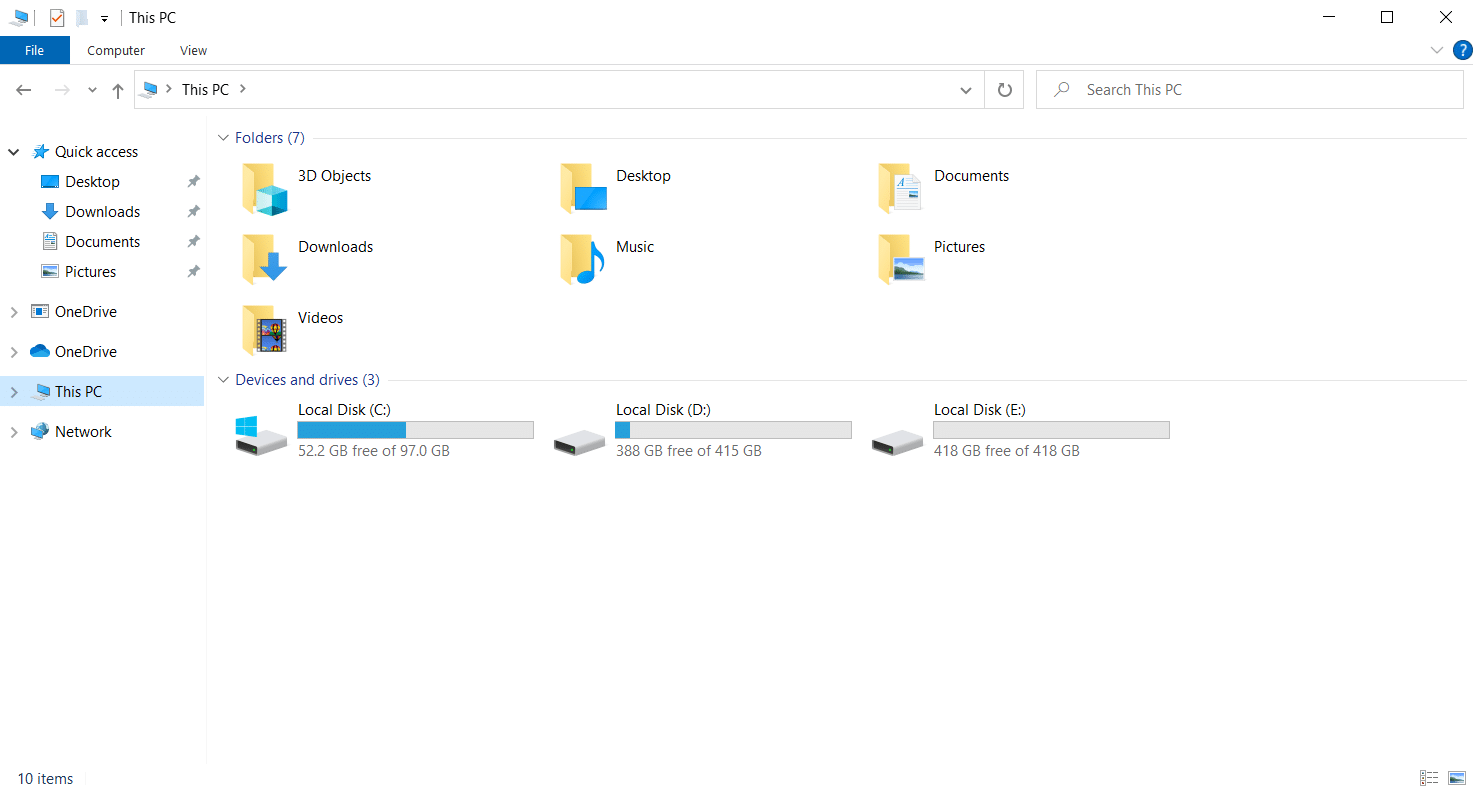
2. 右键单击安装游戏的本地磁盘分区,然后从上下文菜单中选择属性。
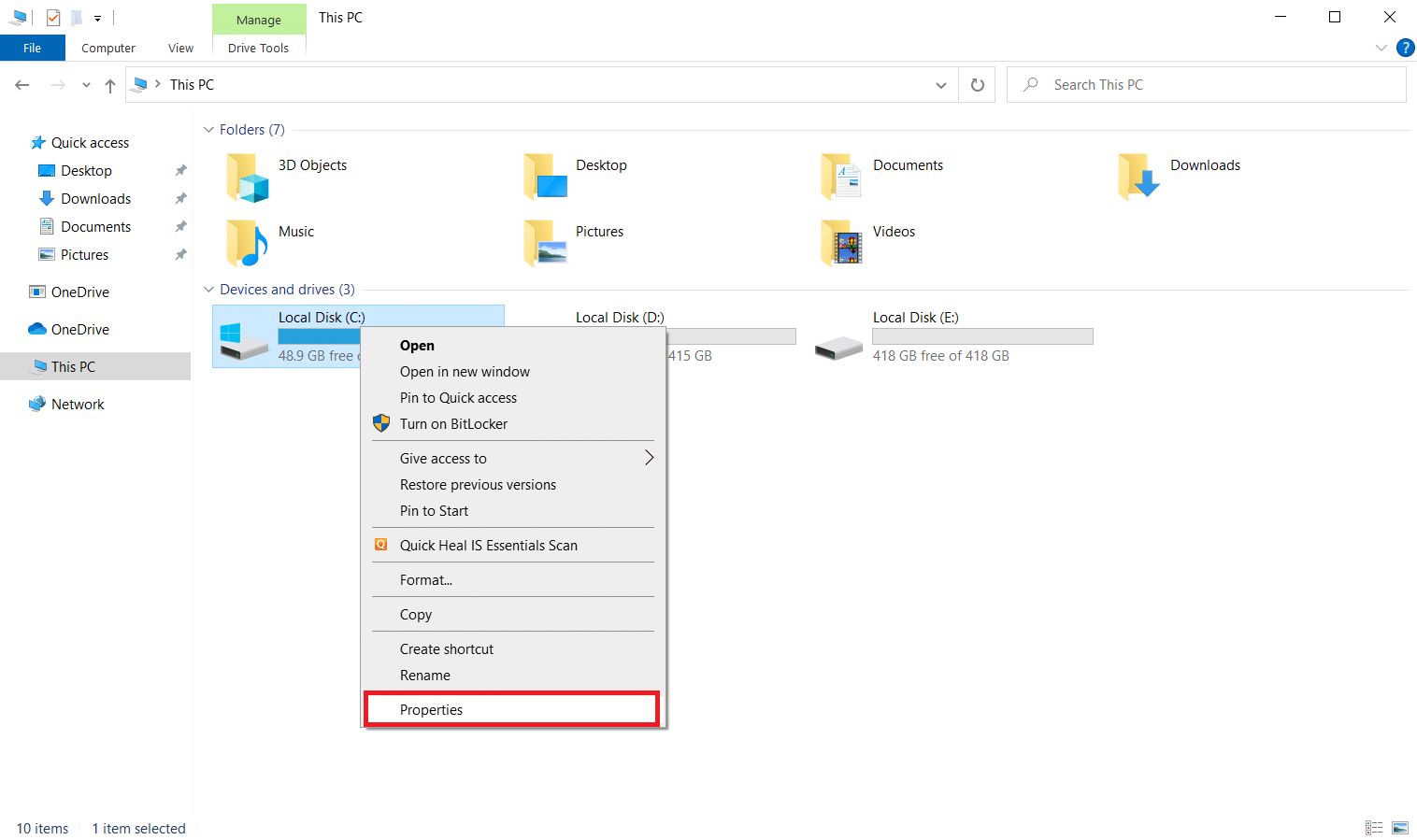
3. 转到常规选项卡,然后单击磁盘清理按钮。
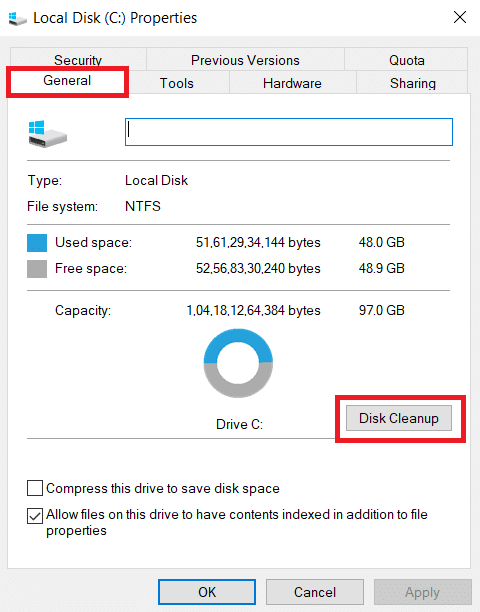
4. 按照我们的指南在 Windows 10 上使用磁盘清理。
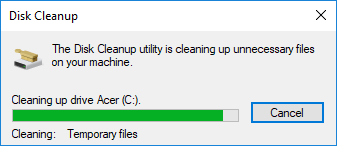
5. 等到磁盘清理过程完全运行。 然后,检查驱动器中是否存在至少 4 GB 的可用空间。 如果可用空间未达到此最小限制,则选择不需要的系统文件并将其清理。
遵循这些说明后,检查您是否可以不间断地玩 ARK 游戏。
方法 9:清除 Steam 下载中的缓存
缓存是积累和存储数据以在未来快速服务的组件。 而且,当这些缓存堆积到异常水平时,就会出现方舟在Steam中不断崩溃的问题。 因此,建议清除此缓存以不间断地运行游戏。 这是如何做到的。
1. 启动Steam应用程序。
2. 在Steam 窗口中,选择LIBRARY选项,然后单击页面右上角的设置图标,如图所示。
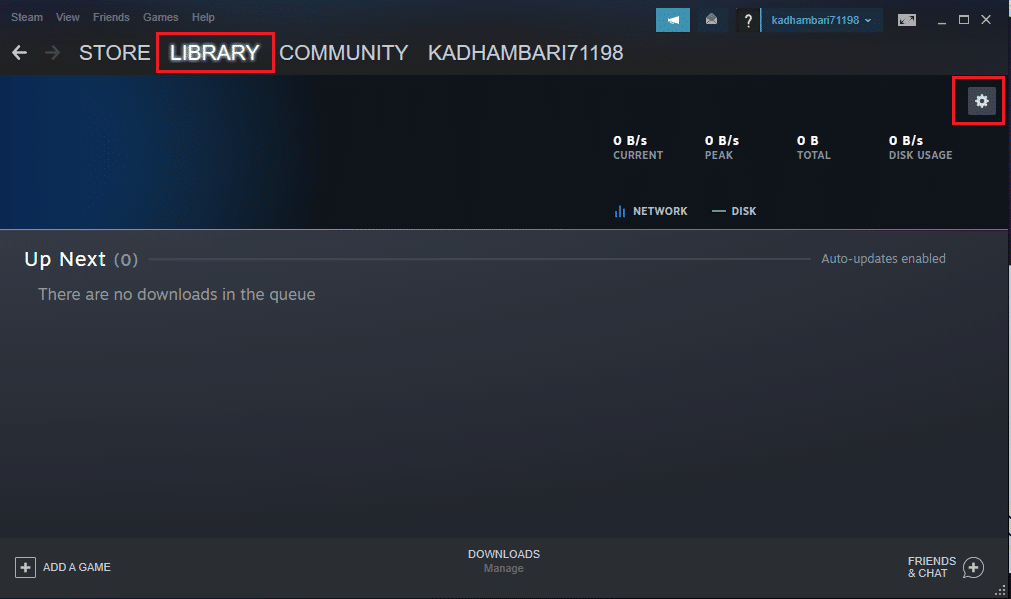
3. 在Steam 设置页面上选择下载到选项卡。 然后,单击CLEAR DOWNLOAD CACHE突出显示。
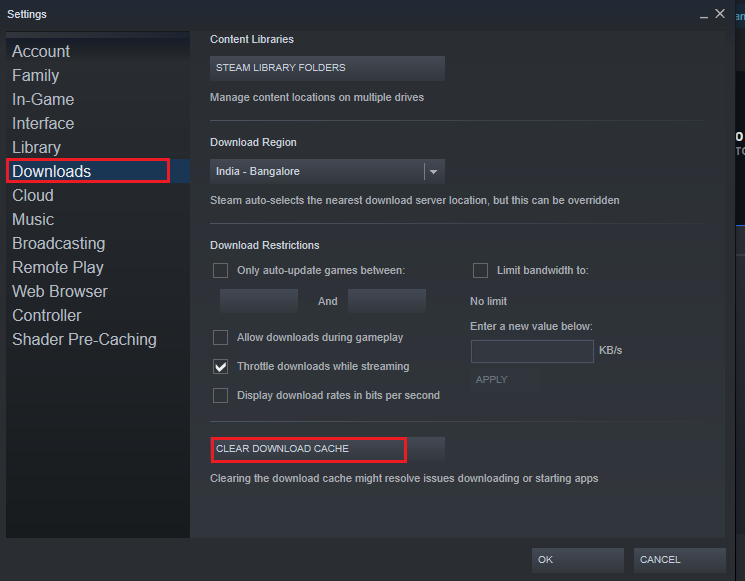
4. 在Steam – Clear Download Cache弹出提示中,单击OK确认该过程。
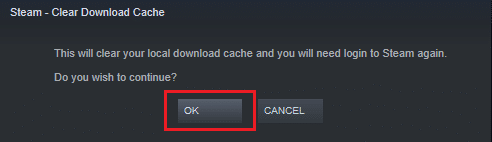
5. 清除 Steam 下载缓存后,关闭应用程序。 重新启动它并再次登录。 然后,检查方舟不断崩溃的PC问题是否得到解决。
另请阅读:修复 Steam 图片上传失败
方法10:调整游戏分辨率
尝试修改游戏分辨率并检查方舟是否持续崩溃问题延长。 这是因为如果计算机的优化超出常规限制,有时高分辨率可能会影响计算机的性能。 因此,请按照下面给出的步骤进行操作。
1. 关闭Steam应用程序。
2. 同时按Windows + E键并启动文件资源管理器。
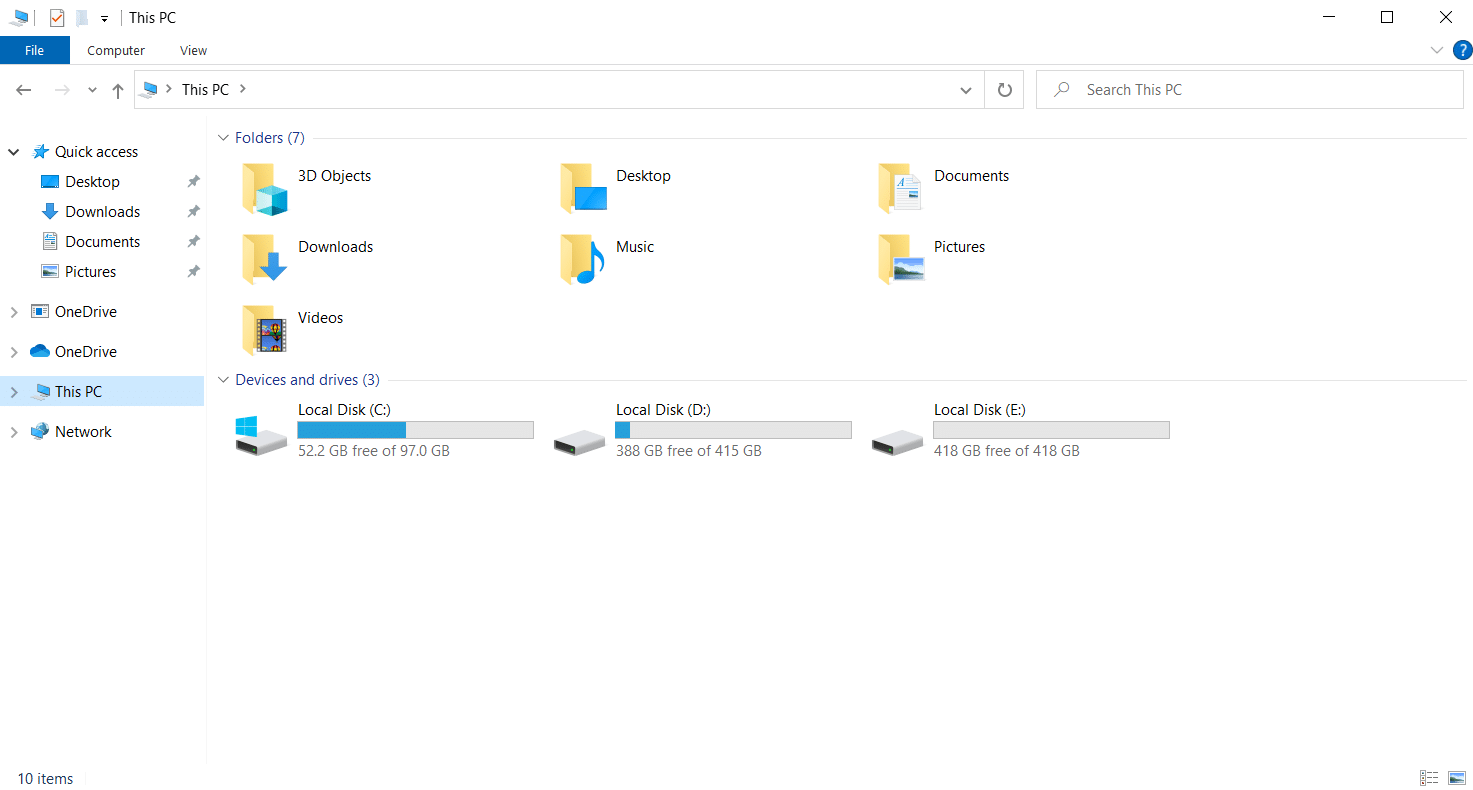
3. 导航到以下路径。
steamapps\common\ARK\ShooterGame\Saved\Config
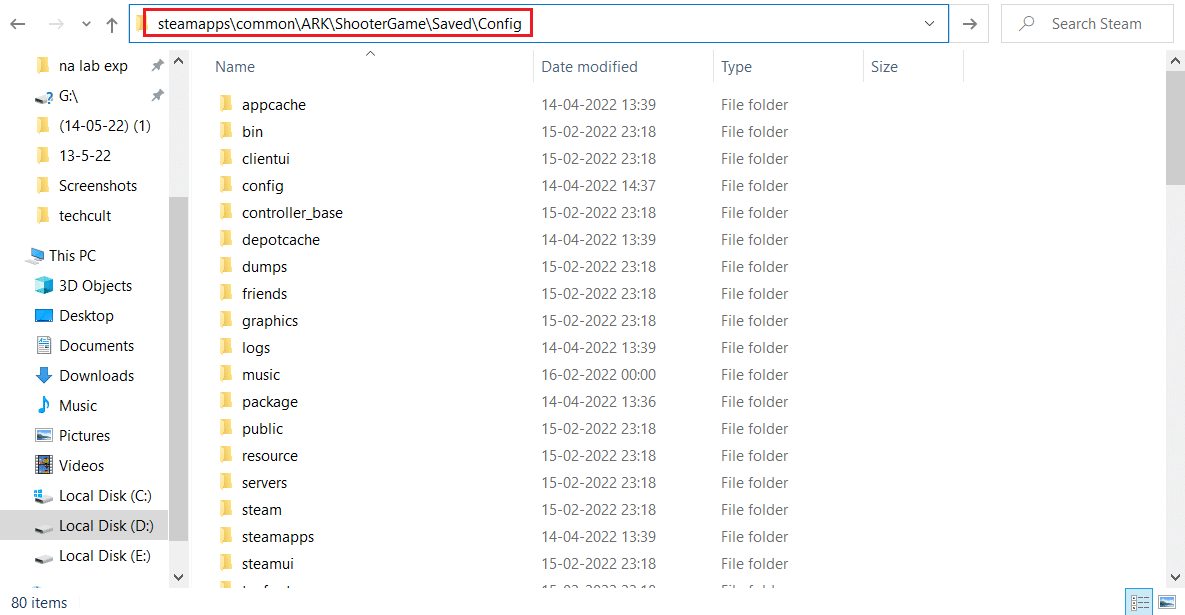
4. 找到GameUserSettings.ini文件夹。 然后,右键单击并使用记事本编辑器打开它。
5. 确保按照下面提到的详细信息更改设置。
分辨率大小X=1920 分辨率大小Y=1080 bUseDesktopResolutionForFullscreen=False 全屏模式= 0 bUseVSync=False
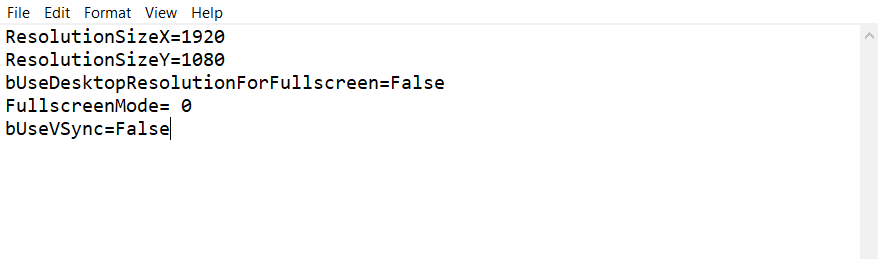
6. 完成后,保存文件中的更改。 然后,重新启动游戏,看看ARK是否在PC上不断崩溃的问题仍然出现。
方法11:选择相关GPU
游戏笔记本电脑通常包含两个 GPU。 一个是专用GPU,另一个是集成的。 现在,游戏处理器根据它们的功耗情况在这两个 GPU 之间切换。 但是,如果您的笔记本电脑配置了特定的 GPU,那么它可能会导致游戏崩溃。 因此,从控制面板中选择 NVIDIA GPU 来解决这个问题。
1. 从开始菜单或桌面快捷方式图标启动NVIDIA 控制面板。
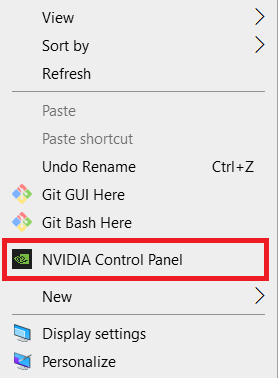
2. 在 NVIDIA 控制面板窗口中,选择左侧窗格中3D 设置部分下的配置环绕、PhysX选项。
3. 在右侧窗格中,单击PhysX 设置部分下的处理器下拉菜单。 然后,从上下文菜单中选择目标 GPU 。
4. 修改后,单击应用保存所做的更改。 最后,检查您遇到的问题是否已解决。
另请阅读:如何卸载 Steam 游戏
方法 12:降频 GPU
超频 GPU 消除了显卡的限制,使其能够在其安全限制之上运行。 因此,此过程有时可能会导致错误。 因此,有必要不要越界。 这是因为未来的限制可能会停止您的显卡的功能。 而这个超频的 GPU 可能是 ark 不断崩溃的原因。 虽然没有找到直接原因,但很多用户透露降低GPU超频解决了方舟崩溃的问题。
方法13:重装ARK游戏
如果到目前为止没有任何帮助,请卸载游戏并通过 Steam 服务器重新安装。 希望通过这种方式方舟不断崩溃的问题得到解决。 这是如何做到的。
1. 打开Steam应用程序。
2. 从主页转到图书馆。
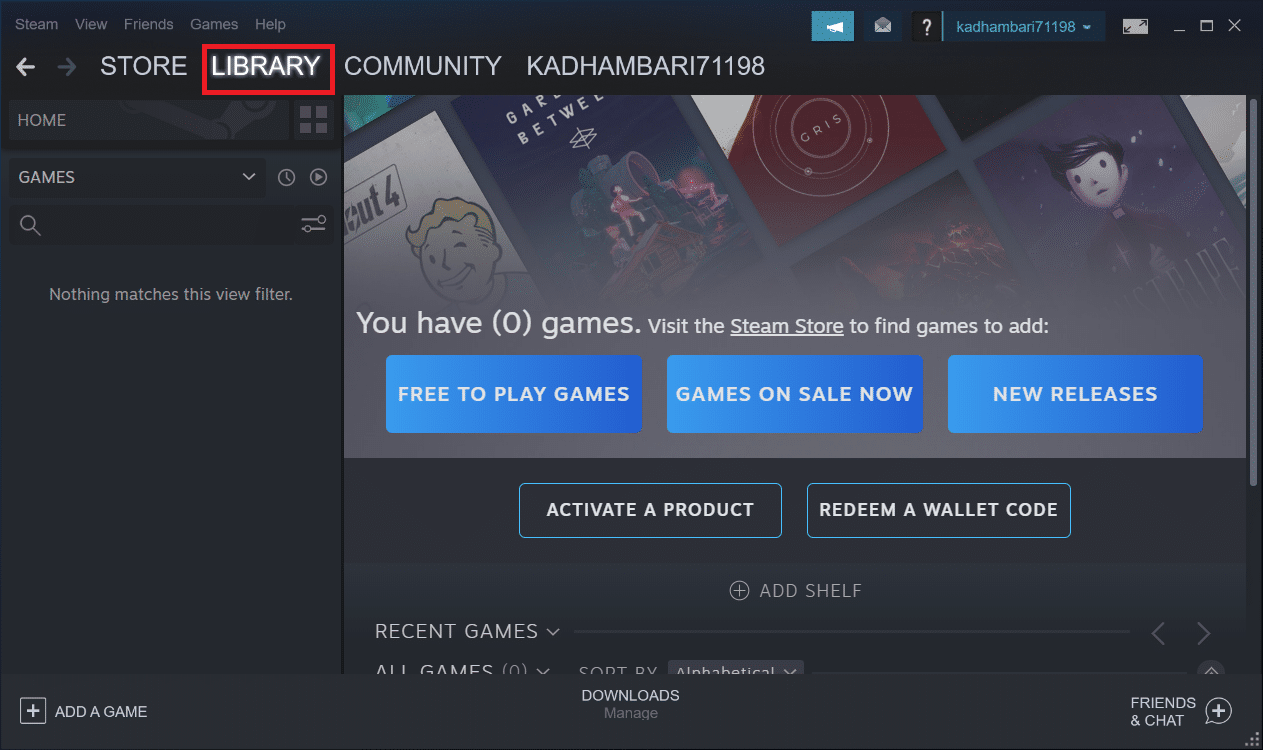
2. 现在,从 Steam 服务器上卸载 ARK 。
3. 关闭 Steam 应用程序并从您的 PC 中退出Steam。
4. 同时按下Windows + E键并启动文件资源管理器。
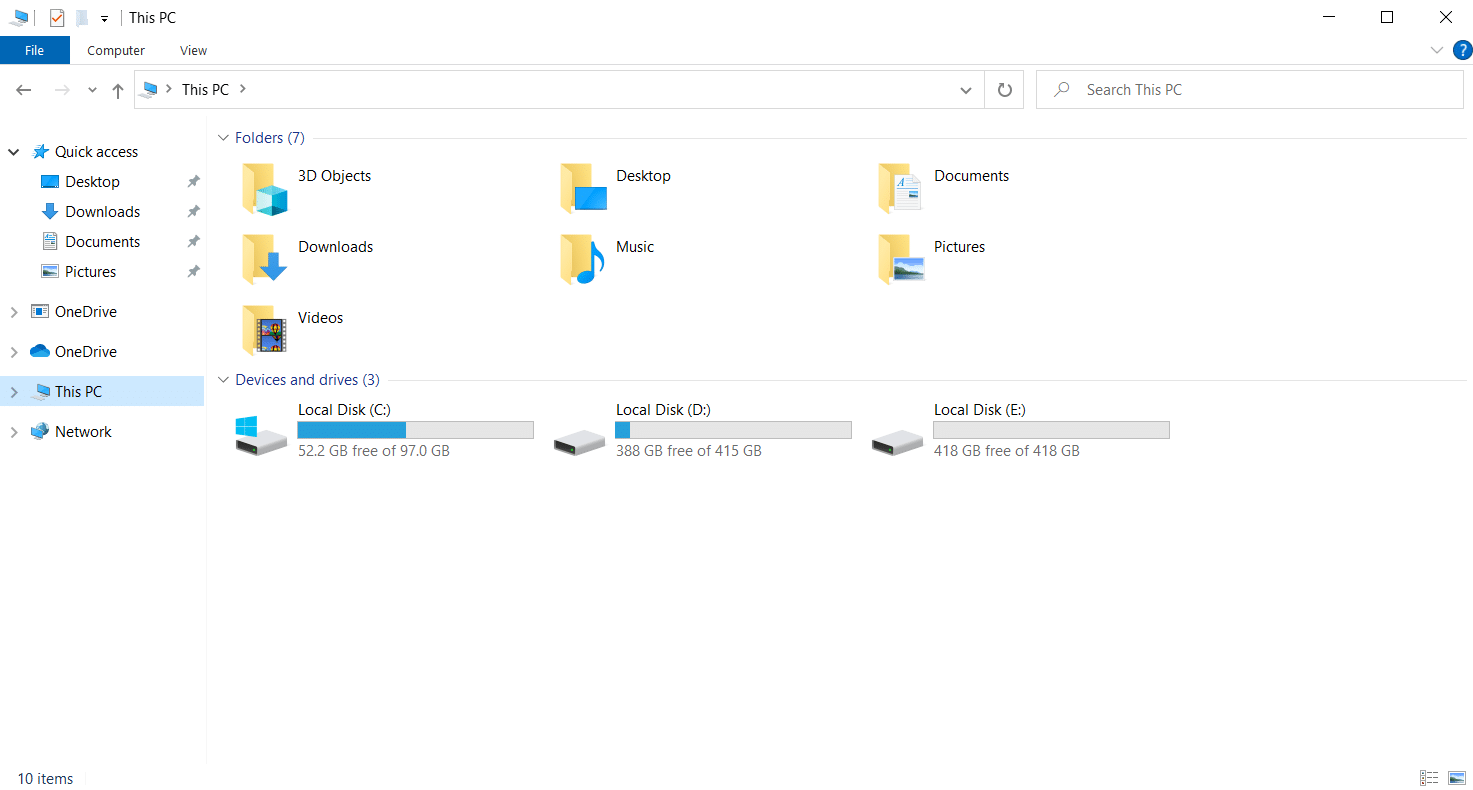
5. 导航到下面给出的位置路径。
C:\Program Files (x86) \Steam\steamapps\common
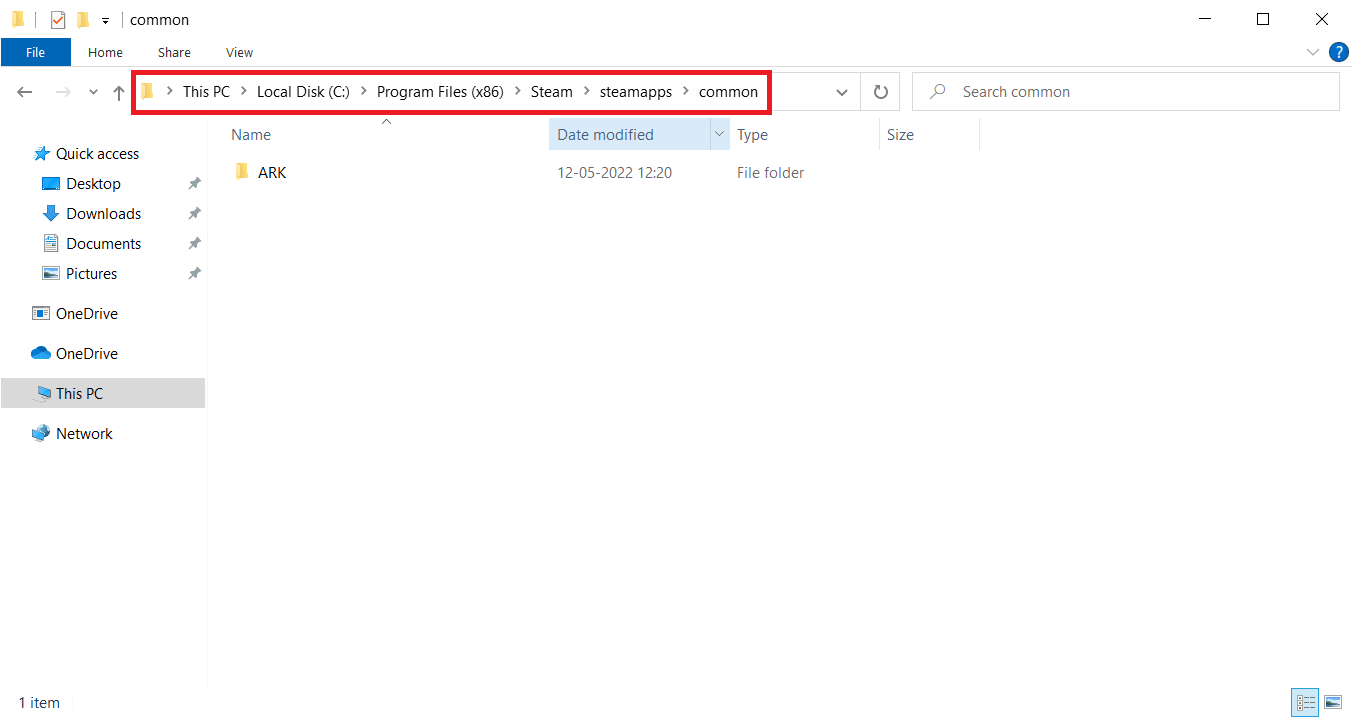
6. 右键单击 ARK文件夹并从上下文菜单中选择删除以完全删除游戏。
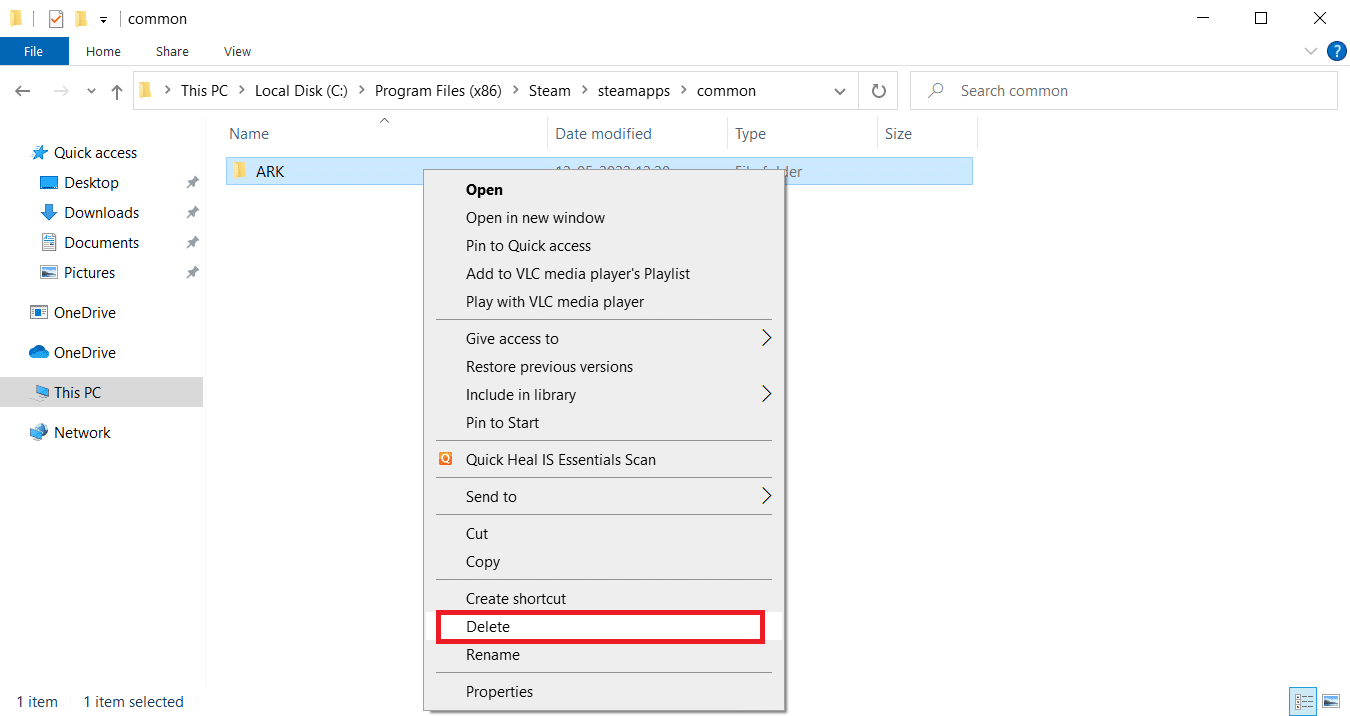
7. 再次启动 Steam 客户端并重新安装游戏。 最后,检查 ARK 在 PC 上不断崩溃的问题是否已解决。
另请阅读:如何备份 Steam 游戏
方法 14:重新安装 Steam 客户端
如果上述解决方案均无效,请检查属于 Steam 客户端的文件是否丢失或损坏。 因此,重新安装 Steam 应用程序并解决方舟不断崩溃的问题。 阅读我们关于修复和重新安装 Steam 方法的指南以了解更多信息。
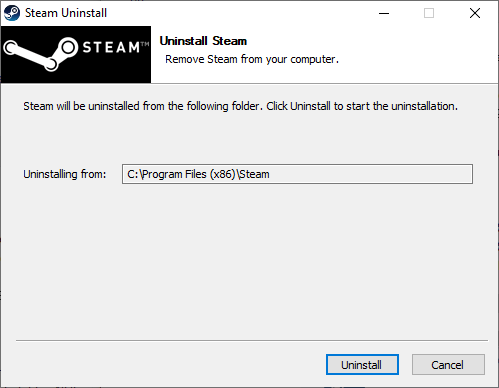
推荐的:
- 修复 Windows 更新错误代码 0x80070017
- 修复在 Windows 10 中无法连接到 World Minecraft
- 修复天际不会在 Windows 10 中启动
- 修复 Steam 远程播放在 Windows 10 中不起作用
我们希望本指南对您有所帮助,并且您已经修复了 Windows 10 上ARK 不断崩溃的问题。让我们知道哪种方法效果最好。 如有任何疑问或建议,请随时通过下面给出的评论部分与我们联系。
